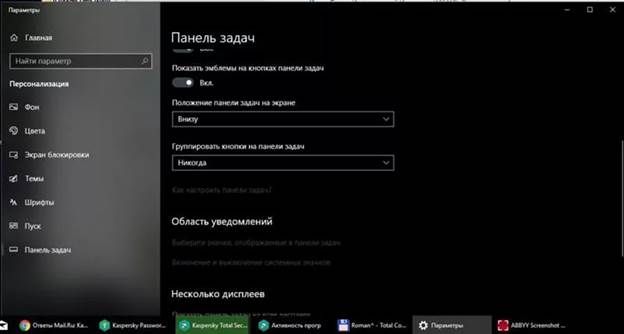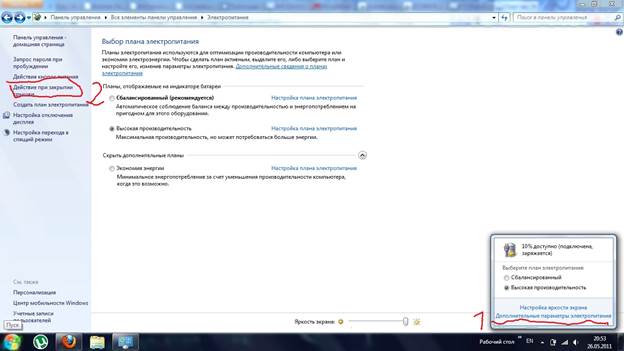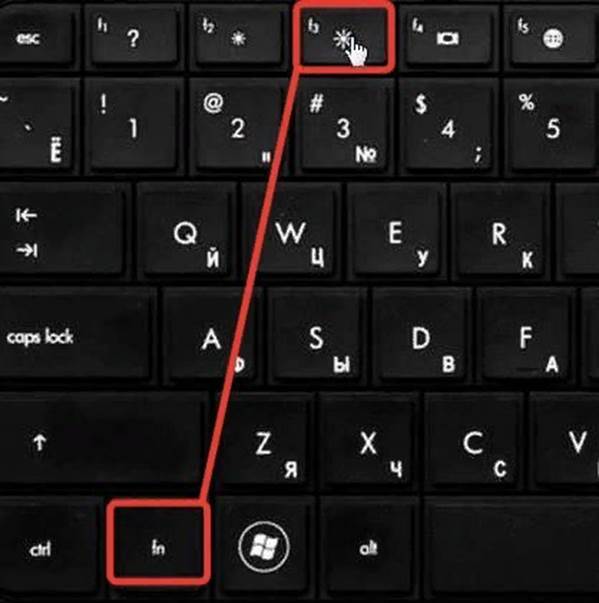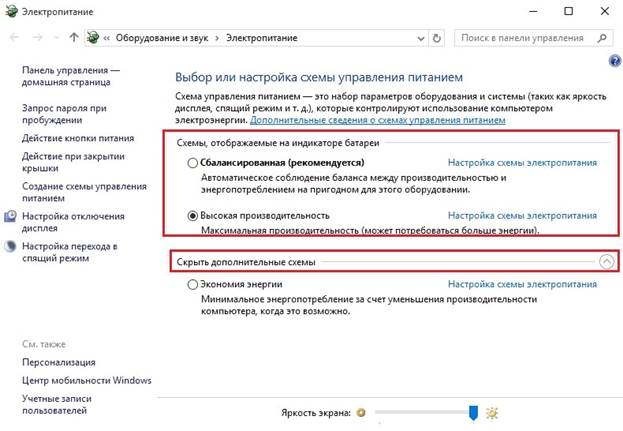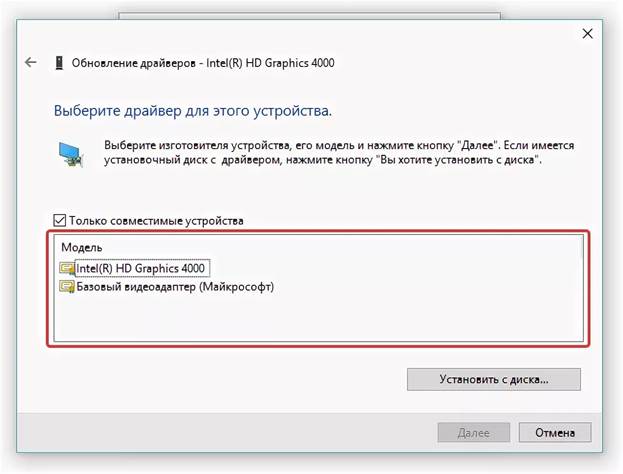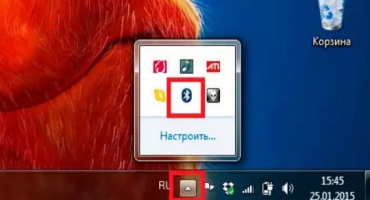في أوقات مختلفة من اليوم ، يجب تغيير شدة الإضاءة الخلفية لشاشة الكمبيوتر المحمول باستمرار. أغمق الغرفة ، يجب أن يكون أكثر قتامة الإضاءة الخلفية للشاشة.
ليس كل شخص يعرف كيفية القيام بذلك على أجهزة مختلفة. لهذا السبب تحتاج إلى معرفة كيفية زيادة أو تقليل سطوع شاشة الكمبيوتر المحمول.
نصائح السطوع
للحد من شدة الشاشة في الوقت الحاضر يتم تمثيل في نواح كثيرة. معظمهم يستغرق بضع ثوان ، في حين أن البعض الآخر يتطلب نهجا أكثر شمولا. ستجد أدناه طرق التعديل الأكثر شيوعًا وبأسعار معقولة.
باستخدام شريط المهام
من خلال شريط المهام ، يمكنك بسهولة تهيئة الشاشة وأجهزة الكمبيوتر الأخرى. هذه الطريقة مناسبة فقط لنظام التشغيل Windows. يتم استدعاء اللوحة من خلال النقر على المثلث في شريط الحالة.
في النافذة التي تفتح ، انتقل إلى عنصر "الإعدادات" ، وسيتم فتح نافذة كبيرة مع جميع المعلمات الكهربائية للكمبيوتر هناك. تحتاج هنا إلى الانتقال إلى عنصر "الطاقة" ، حيث تحتاج إلى تشغيل مستوى البطارية وعرضه على شريط المهام. في معظم الحالات ، يوجد رمز البطارية بالفعل. لذلك ، لن تكون هناك حاجة للعمليات المذكورة أعلاه لجميع أجهزة الكمبيوتر.
النقر بزر الماوس الأيمن على البطارية في شريط الحالة ، تحتاج إلى الذهاب إلى تعديلات الشاشة. في ذلك ، بمساعدة منزلق أو مؤشرات محددة مسبقًا ، يجب عليك تقليل السطوع أو إضافته.
باستخدام لوحة التحكم
صُممت لوحة تحكم الكمبيوتر للتفاعل مع مكونات البرنامج الخاصة بنظام تشغيل الكمبيوتر المحمول. هنا هو الإعداد.
للدخول إلى لوحة التحكم ، تحتاج إلى الضغط باستمرار على مفاتيح Win + R. يظهر سطر تحتاج فيه إلى إدخال الأمر "التحكم" (بدون علامتي الاقتباس!). ستظهر نافذة كبيرة بها مكونات على الشاشة.
ثم عليك القيام بما يلي: انتقل إلى النظام والأمان> علامة تبويب الطاقة وابحث عن شريط التمرير أدناه المسؤول عن الشاشة. بناءً على موضع شريط التمرير ، سيتغير سطوع الشاشة أيضًا.
هنا يمكنك ضبط معلمات مقدار استهلاك الكهرباء من خلال الشاشة. إذا أراد المستخدم توفير الطاقة ، يمكنك ضبط وضع توفير الطاقة. وعلى العكس من ذلك ، إذا أراد المستخدم استخدام الإمكانات الكاملة لشاشته ، فمن الواقعي ضبط الإعدادات ذات الأداء العالي.
مفاتيح خاصة
في الطرز الحديثة ، ليس من الضروري الدخول إلى الأجهزة ، ولكن فقط استخدم اختصار لوحة المفاتيح لتكوين إعدادات العرض المطلوبة.
لجعل الشاشة أفتح أو أغمق ، استخدم مجموعة من المفتاح Fn والأسهم على لوحة المفاتيح. اعتمادًا على ميزات النموذج ، يمكن أن تكون أسهم رأسية أو أفقية.
قد تشارك Keys F أيضًا. هنا تحتاج إلى البحث عن المفاتيح مع أيقونة الشمس. هم بعد ذلك مسؤولون عن ضبط الشاشة.
! المهم قد توجد مفاتيح الشاشة في الطرز المختلفة بطرق مختلفة. لذلك ، إذا لم يكن هناك رموز على لوحة المفاتيح ، فمن الأفضل استخدام الإرشادات المرفقة مع الكمبيوتر المحمول.
الإعداد عبر مخطط الطاقة
يمكن لنظام إمداد الطاقة للكمبيوتر المحمول تغيير شدة الإضاءة الخلفية للشاشة. ستساعد إعدادات توزيع الطاقة الصحيحة في التغلب على هذه المشكلة.
لهذه الطريقة ، يجب أن تسير على الطريق: النظام والأمن> مزود الطاقة وعلى اليسار ابحث عن عنصر الإعداد لإيقاف تشغيل الشاشة. في النافذة التي تفتح ، يمكنك تكوين جميع العناصر الضرورية للشاشة من الشبكة ومن البطارية. عند الانتهاء ، تحتاج إلى حفظ التغييرات من خلال النقر على الزر المناسب.
لماذا لا تتغير المعلمة السطوع
لقد جربت كل الطرق ، لكن لم تكن إحدى الطرق مفيدة؟ في هذه الحالة ، من الضروري التحقق من برامج التشغيل المسؤولة عن الإضاءة الخلفية للشاشة وتمكينها. توجد في لوحة التحكم ، في علامة تبويب بطاقة الفيديو.
غالبًا ما يكون تحديث برامج التشغيل يدويًا مطلوبًا. يمكنك القيام بذلك عن طريق النقر بزر الماوس الأيمن في علامة التبويب "الخدمة" والانتقال إلى الصفحة الرسمية لمزود البرنامج.
لم يساعد ذلك أيضا؟ ربما السبب هو انهيار أحد مكونات مصفوفة الكمبيوتر المحمول. سبب شائع آخر هو ضعف الاتصال حلقة. غالبًا أثناء نقل الكمبيوتر المحمول عبر مسافات طويلة ، يفقد الكابل الاتصال من الصدمات المادية. ثم عليك فتح الغطاء الخلفي للتحقق من اتصاله.
لم كلا الخيارين لا يصلح؟ يجدر الاتصال بالمركز الفني. على الأرجح ، السبب يكمن في انهيار خفي أو في فشل أحد المكثفات. في مثل هذه الحالات ، لا غنى عن لحام وإصلاح.
المشاكل المشتركة
مشكلة شائعة هي الإهمال البشري. كقاعدة عامة ، يقوم مستخدم قليل الخبرة بضبط الشاشة ، وبعد ذلك ينسى عنها ويبحث عن السبب في التعديلات الأخرى. سوف تساعد الإرشادات الموضحة أعلاه في التغلب على مشكلة مماثلة.
سبب آخر هو عدم وجود المفاتيح اللازمة. لا يريد الجميع الصعود إلى لوحة التحكم ، ويرغبون في استخدام اختصار لوحة المفاتيح. لكن هذه المفاتيح ليست دائما على لوحة المفاتيح. لذلك ، لا يزال يتعين عليك استخدام مكونات البرامج من Windows لتقليل السطوع.
في كثير من الأحيان يتغير السطوع تلقائيا. هذا بسبب انقطاع التيار الكهربائي المستمر. في الأساس ، تحدث هذه المشكلة في الأجهزة التي فقدت البطارية قوتها لفترة طويلة. سيساعد التكوين من خلال نظام الطاقة الموضح أعلاه في هذه المشكلة.
بخلاف نظام التشغيل ، يمكن أن يتسبب التعديل في بعض الصعوبات. أكثر الطرق بأسعار معقولة يمتلكها مستخدم الكمبيوتر المحمول الذي يعمل بنظام Windows. هنا يمكنك ضبط في نواح كثيرة. الأكثر تعقيدًا هي الخوارزميات على Linux ، حيث تتم العملية برمتها من خلال سلسلة المسؤول. لا يمكن لأي شخص بدون معرفة خاصة القيام بذلك بمفرده.
فيديو - كيفية زيادة سطوع الشاشة على جهاز كمبيوتر محمول
إليك مقطع فيديو يوضح تفاصيل عملية ضبط الإضاءة الخلفية للشاشة. سوف تكون قادرة على المستخدم مع أي مستوى من ملكية الكمبيوتر.